Administrando el contenido multimedia en el antiguo Wix Blog
6 min
En este artículo
- Agregando una imagen a tu entrada del blog
- Agregando una galería a tu entrada del blog
- Agregando un vídeo a tu entrada del blog
- Agregando un GIF a tu entrada del blog
- Agregando un separador a tu entrada del blog
- Agregando código HTML a tu entrada del blog
- Cambiando el tamaño de tu contenido audiovisual en tu entrada del blog
- Eliminando contenido audiovisual a tu entrada del blog
- Eligiendo una imagen de portada para tu entrada del blog
- Personalizando imágenes en tu entrada del blog
Importante:
Este articulo es sobre el antiguo Wix Blog. Para información acerca del nuevo Wix Blog, haz clic aquí.
¡Haz que tus entradas de blog sean más interesantes usando contenido multimedia! Puedes agregar imágenes o vídeos a tus entradas, así como galería de imágenes y GIFs.
Agregando una imagen a tu entrada del blog
Para agregar una imagen a tu entrada del blog:
- Desde la parte superior de la ventana del editor de la entrada del blog, haz clic en Agregar imagen.

- Desde tu Administrador de Media, selecciona la imagen que quieres agregar y haz clic en Aplicar. También puedes hacer clic en Cargar imágenes para cargar imágenes desde tu computadora.
Agregando una galería a tu entrada del blog
Para agregar una galería a tu entrada del blog:
- Desde la parte superior de la ventana del editor de la entrada del blog, haz clic en Agregar galería.

- Desde tu Administrador de Media, selecciona la imagen que quieres agregar y haz clic en Aplicar. También puedes hacer clic en Cargar imágenes para cargar imágenes desde tu computadora.
- En la ventana Organiza las imágenes de tu galería, arrastra las imágenes para organizar su orden, y haz clic en Listo.
- Haz clic en los menús desplegables para personalizar las opciones de la galería, y decide si la imagen debe tener un tamaño fijo.

Agregando un vídeo a tu entrada del blog
Para agregar un vídeo a tu entrada del blog:
- Desde la parte superior de la ventana del editor de la entrada del blog, haz clic en Agregar vídeo.

- Haz clic en el vídeo predeterminado e ingresa la URL del vídeo en la caja de texto. Puedes buscar un vídeo, y personalizar su alineación según el texto que hayas agregado en tu entrada.

Importante:
Solo puedes agregar una URL de un vídeo alojado en Youtube o Vimeo. Ten en cuenta que no puedes agregar una URL de un vídeo que haya sido configurado para reproducirse en cierto tiempo (ejemplo, una URL de un vídeo de Youtube o Vimeo que incluya algo similar a ?t=6s).
Agregando un GIF a tu entrada del blog
Para agregar un GIF a tu entrada del blog:
- Desde la parte superior de la ventana del editor de la entrada del blog, haz clic en Agregar GIF.

- Busca un GIF usando la caja de búsqueda, selecciona uno y haz clic en Agregar.
Agregando un separador a tu entrada del blog
Para agregar un separador en tu entrada del blog:
- Desde la parte superior de la ventana del editor de la entrada del blog, haz clic en Agregar separador.

- Arrastra el separador para moverlo de lugar, y usa los menús desplegables para personalizar su apariencia.

Agregando código HTML a tu entrada del blog
Para agregar un código HTML en tu entrada del blog:
- Desde la parte superior de la ventana del editor de la entrada del blog, haz clic en HTML.

- Inserta el código HTML o un código externo, y elige una alineación con el texto que hayas agregado en tu entrada del blog.

Cambiando el tamaño de tu contenido audiovisual en tu entrada del blog
Para cambiar el tamaño de tu contenido audiovisual:
- Desde la ventana del editor de la entrada del blog, haz clic en el contenido audiovisual que quieres cambiarle el tamaño.
- Usa las manillas de estirar para arrastrar el contenido audiovisual al tamaño deseado.
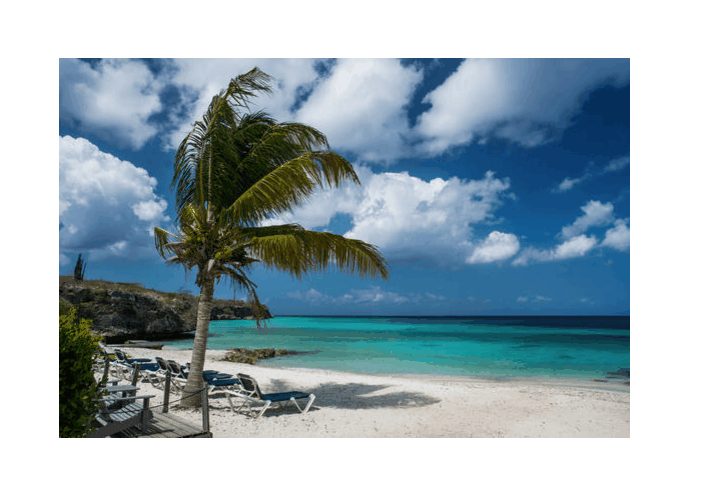
Eliminando contenido audiovisual a tu entrada del blog
Puedes eliminar un contenido audiovisual de tu blog en cualquier momento, inclusive si la entrada ya se encuentra publicada.
Para eliminar el contenido audiovisual de tu entrada del blog:
Para eliminar el contenido audiovisual de tu entrada del blog:
- Desde la ventana del editor de la entrada del blog, haz clic en el contenido audiovisual (imagen o vídeo).
- Desde las opciones del contenido audiovisual, haz clic en el ícono de basura
 .
.
Eligiendo una imagen de portada para tu entrada del blog
Si tienes varios elementos audiovisuales en tu entrada del blog, puedes selecciona cuál aparecerá en la imagen de portada de la entrada. Esta imagen también se mostrará cuando compartas tu entrada por medio de las redes sociales.
Para cambiar la imagen de portada de tu entrada del blog:
Para cambiar la imagen de portada de tu entrada del blog:
- Desde el Administrador del blog cuando estás mostrando Todas las entradas, pasa el cursor sobre la imagen de la entrada relevante.

- Haz clic en Cambiar imagen de portada.
- Selecciona la imagen que quieres para la imagen de portada y haz clic en Aplicar.
Personalizando imágenes en tu entrada del blog
Para personalizar una imagen en tu entrada del blog:
- Haz clic en la imagen.
- Elige la opción de personalización: agrega Alt Text, cambia la alineación, agrega un enlace, cambia la imagen o eliminala.


